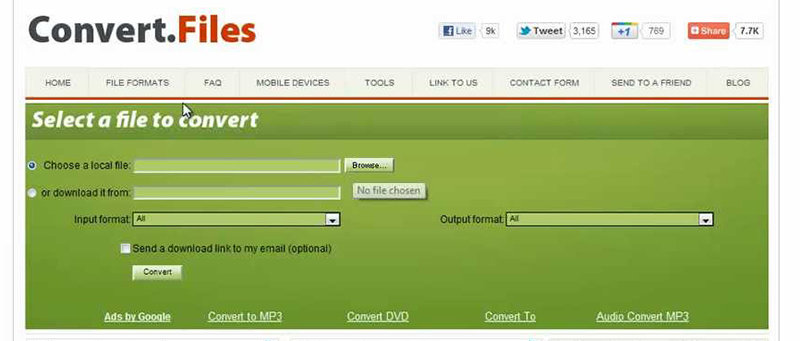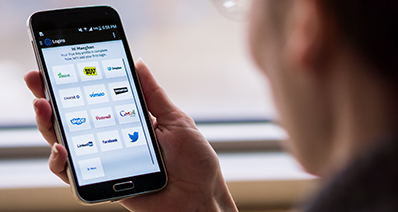תבנית אובייקט וידאו (VOB) היא תבנית מכולה וידאו העיקרי בשימוש במדיית DVD-וידאו ועומד בתור אחד של תבניות קובץ וידאו הכירה עוד היום. אמנם נראה שזה נפוץ היום, פונקציונליות ותמיכה עבור התבנית מיכל VOB הוא עדיין מוגבל. . זה היה מוגבל בעל גודל קובץ מרבי של 1 ג'יגה-בתים ותמיכה קובץ VOB של כלי מדיה ותוכניות מחשב חלש בהרבה תשומת הלב מכולה וידאו היותר ידועים פורמטים כגון כבר מקבל MP4. אז ייתכן שיהיה עליך להמיר VOB ל MP4. רק לשמור על קריאת מאמר זה כדי לקבל את VOB הטוב ביותר ל MP4 converter ככל שיידרש.
כיצד להמיר VOB ל MP4 ב- Mac
iSkysoft iMedia ממיר דה־לוקס שהיום ניתן לטעון הטוב VOB ל MP4 converter זמין למשתמשי Mac ו- Windows. לתוכנה יש תכונות רבות עוצמה רבים המסייעים לפשט את תהליך ההמרה כולו תוך הפקת הפקות ללא רבב.
שלב 1. ייבוא קבצי VOB
כדי לייבא קבצי VOB, ייתכן לאתר אותם ולאחר לטעון אותם באופן ידני על ידי הולך התפריט הראשי ובחירה בפקודה 'הוסף קבצים'. אם אתם רוצים לעשות דברים הרבה יותר קל, אתה יכול גם פשוט גרור ושחרר אותם לחלון של הממיר. לאחר טעינתו, יפורטו שלך קבצי VOB.
אגב, אתה יכול לייבא ישירות קטעי וידאו מצלמת שלך. כדי להשיג את זה, אנא לחץ על האפשרות "הוסף קבצים" ובחר "הוסף של מצלמת וידאו".

שלב 2. בחר תבנית הפלט MP4
כדי להגדיר את תבנית הפלט עבור קטעי וידאו שלך VOB, בבקשה אל המגש בפורמט וגם הכה "MP4". iSkysoft iMedia ממיר דה־לוקס מאפשרת לך להמיר קטעי וידאו מרובים ל MP4 בבת אחת.

שלב 3. כדי להמיר VOB ל MP4
לחץ על "המר". את הקבצים שעברו המרה שלך יאוחסנו ב- Mac שלך לאחר שייבאת את הקבצים הומרו. התהליך עשוי להימשך זמן מה.

ממיר וידאו הטובה ביותר - iSkysoft iMedia ממיר דה־לוקס
תכונות עיקריות של הטוב VOB ל MP4 Converter:
- להמיר כל הפורמטים הפופולריים: להמיר קטעי וידאו עד 150 + תבניות, כמו VOB, AVI, MP4, WMV, וכו '.
- וידאו מותאם אישית: התאמה אישית של קטעי וידאו עם רבגוניים וידאו כלי עריכה.
- אופטימיזציה קביעות מוגדרות מראש: ישירות להמיר קבצים כדי להתאים מכשירי אפל או אנדרואיד, קונסולות משחק, וכו '.
- לחלץ שמע: לחלץ אודיו מתוך וידאו ל MP3, M4V, WAV וכו '.
- להמיר וידאו באינטרנט: בקלות להמיר קטעי וידאו באינטרנט מאתרים פופולריים 1,000 כמו YouTube, פייסבוק, VEVO, וכו '.
- צורב DVD: לצרוב סרטי וידאו ל- DVD או להעתיק את קבצי DVD כגיבוי.
כיצד להמיר VOB ל MP4 ב- Windows 10/8/7/XP/Vista
משתמשים של הטוב ממיר וידאו עבור Windows - iSkysoft iMedia ממיר דה־לוקס בעיקרון להשתמש באותו תהליך המשמשים Mac משתמשים בעת המרת קבצי VOB ל MP4 אלה. אם אתם מתכננים להשתמש מחשב Windows לבצע את המשימה, התוכנה תצטרכו להגיע, אולם, היא iSkysoft iMedia ממיר דה־לוקס.
שלב 1. הוסף וידאו VOB התוכנית
יבא וידאו VOB על-ידי לחיצה על לחצן "הוסף קבצים" הממוקמת בחלק השמאלי העליון של החלון ליד לחצן "עומס DVD". התכונה ' גרור ושחרר ' יכול לשמש גם כדי להוסיף את הקבצים שלך בקלות רבה יותר. כל הקבצים שיובאו מוצגים בחלונית הראשית.

שלב 2. בחר תבנית פלט MP4
לחץ על הקובץ תבניתו פלט שברצונך להגדיר. הכה את התפריט הנפתח "פורמט פלט" ולאחר מתחת ללשוניות "Format" ו- "וידאו", לחץ על התבנית "MP4".

שלב 3. להמיר VOB ל MP4 ב- Windows PC
ברגע שהגדרת את תבנית הפלט עבור קבצי VOB שברצונך להמיר, פגע "המר". תהליך ההמרה עשויה להימשך זמן בהתאם המספר והגודל של קבצי VOB שטענת.
הערה: אם אתה רוצה לדעת יותר על פורמט MP4, נא בדוק כאן.

ממליצים אחרים VOB ל MP4 Converter תוכנה
#1. בלם היד
כדי להמיר VOB ל MP4, בלם היד הוא המפענח לשימוש. . זה קוד פתוח, מרובת פלטפורמות וידאו transcoder דיגיטלי. בלם היד יהיה להמיר VOB, כמעט כל קובץ קוד מקור כמעט כל codec אחרים שקיימים. בלם היד לקרוא את אוסף ה-DVD, פלט של התוכן לקבצים דיגיטליים ניתן לקרוא על ידי שחקן קולנוע ומדיה נפוצות כמו Windows Media Player, נגן QuickTime להזיז.
אם תסתכלו על המסך הראשי של בלם היד, תוצג שישה כפתורים לאורך החלק העליון של GUI. אלו הן כמה אתה פתח מקור וידאו, להוסיף את התור של מקורות להיות מפוענח, להתחיל בתהליך פענוח. להלן אלה, כותרות הכוללות "מקור", "יעד", "פלט". "מקור" מאפשר לך לבחור את המקור שלך לפענח, ומאפשר לך לקבוע כמה מזה כדי לפענח באמצעות הדלפק זמן קוד. "היעד" יש לך בלם היד שבו ברצונך הקובץ המפוענח להישלח. בנוסף, "פלט" הוא שם לבחור את סוג ה-codec שברצונך שלפענח את קובץ המקור שלך לתוך.
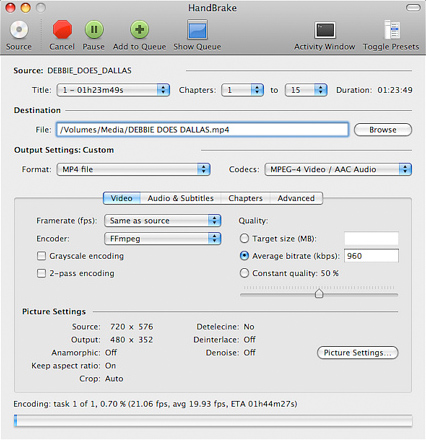
#2. FFmpeg
FFmpeg הוא ממיר וידאו המאפשר למשתמש להמיר קטעי וידאו מתבנית אחת למשנהו באמצעות תהליך קל ומהיר. ניתן להשתמש בפלטפורמות שונות וזה יכול גם להקליט להזרים קבצי וידאו ושמע. FFmpeg VOB ל MP4 המרה עם איכות גבוהה יכול להיעשות על-ידי ביצוע השלבים הבאים.
שלב 1. ההשקה FFmpeg.
שלב 2. בשורת הפקודה, הקלד או העתק והדבק זה:
ffmpeg -i קלט - acodec libfaac - vcodec mpeg4 -b 1200k -מבד 2 - דגלים + mv4 + aic - הסורגים 2 - cmp 2 - subcmp 2 - metadata כותרת = X output.mp4
שלב 3. איפה "X" (הכותרת מטה-נתונים), לשנות את שם שאתה רוצה לתת את פלט וידאו. ברגע שינית את השם, והקישו על enter.
שלב 4. כאשר אתה מכה להזין, תתבקש להקליד את המיקום של הקובץ VOB. הקלד את המיקום, אז והקישו על Enter.
שלב 5. ההמרה תתחיל. עם סיום ההמרה, התוכנית תציג "אישור".
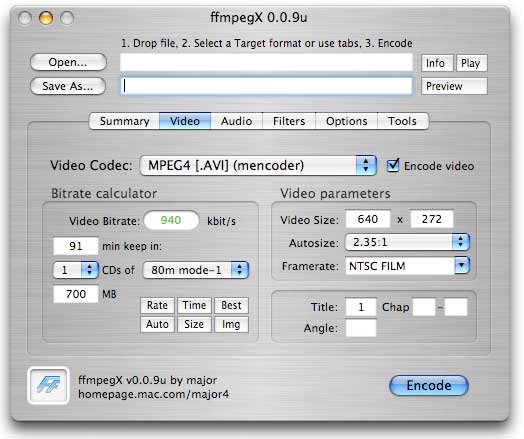
#3. ווינ x VOB חינם ל MP4 Converter (Windows)
MP4 נמנה על תבניות וידאו הפלט הנתמכים הפיכתה הבחירה הטובה ביותר עבור המרת VOB. יהיה לך מערך של עריכה הכלים הוספת כתוביות, זמירה, חיתוך של מיזוג בין היתר. אתה ימוקמו טוב כדי להתאים אישית את הסרטון שלך בצורה הטובה ביותר. אם אתה מתקין אותה על המחשב שלך, אתה צריך להיות מודאג לפחות על התקפות וירוסים כי זה 100% נקי. ההמרה עבור תוכנה זו המהירויות גבוהות ביותר וזה בא עם איכות גבוהה באותה מידה.
יתרונות:
תומכת כמעט כל תבניות וידאו וקל לשימוש.
חסרונות:
לוקח קצת זמן כדי להפעיל תוכנית זו.
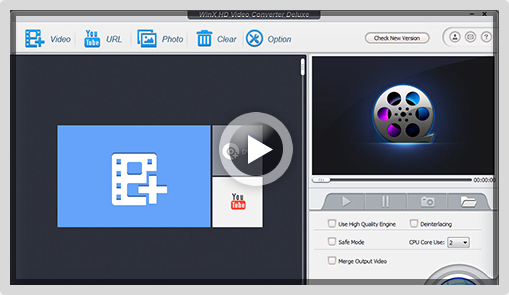
#4. iDealshare VideoGo (Mac ו- Windows)
זה מגיע עם קלות השימוש בזכות הממשק האינטואיטיבי שלו, מציע המון מקצועיות. ישנם הרבה מאוד תבניות תוכנית זה יהיה להמיר כולל MP4, הקובץ הסופי לא יהיה באיכות בסכנה. וידאו ועריכה תכונות של הורדת הם משהו יהיה בראש הרשימה של הדברים אתה מחשיב בעת ביצוע הבחירה הסופית שלך. לשם עריכת פונקציות כגון סיבוב, מיזוג, חיתוך, לקצץ, הוספת כתוביות, כמו גם תופעות המסייעים לשיפור וידאו. את הקבצים שעברו המרה שלך יכול השמעה בכל מקום אשר הוא יתרון נוסף.
יתרונות:
מהירות המרה מהיר וקל לשימוש.
חסרונות:
צריך את החרקים אל יתוקנו על תמיכה בתבנית קובץ שונה והמרה.
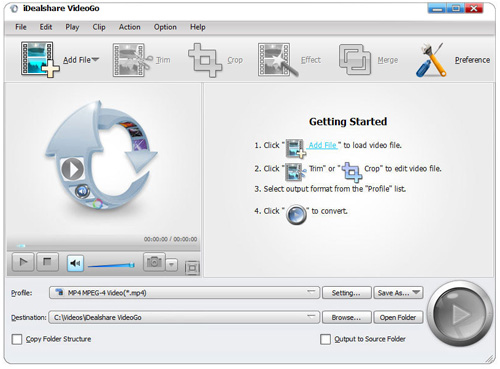
#5. Aimersoft וידאו ממיר האולטימטיבי (Mac ו- Windows)
אז מה כל כך מיוחד עם program? תוכנה זו תוכלו ליהנות מהירויות המהווים 30 X מהר מהרגיל, מ-250 תבניות נתמכות, איכות הווידאו מומר הוא תמיד גבוה. באופן כללי, זה פתרון all-in-one עבור עריכת וידאו כי אתה יכול להוריד קטעי וידאו מ אלפי אתרים, להסיר הגנת DRM, העתקה מתקליטור ה-DVD כדי בכל הפורמטים וכן יצירת DVD עם תפריטים. ממשק ידידותי למשתמש לעבוד כלי עריכה קלים פלוס בסיסי עבור זמירה, חיתוך, הוספת כתוביות, אפקט, סימן מים.
יתרונות:
ממשק ידידותי למשתמש יהיה לוודא כי אתה מקבל לסיים את המשימות שלך עם מהירות, ובאופן מקצועי.
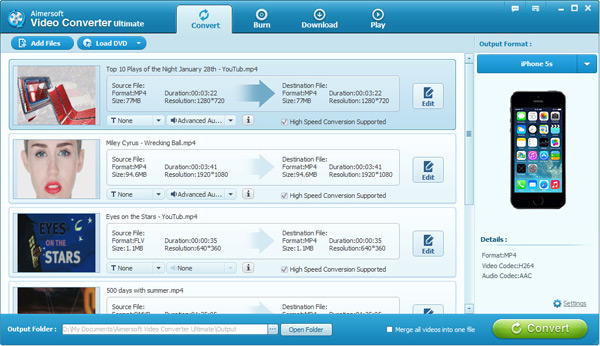
#6. ממיר Emicsoft VOB (Mac ו- Windows)
מלבד היותו מקצועי, תוכנית זו היא מיוחדת במינה, יציע לך את החוויה הטובה ביותר בעת המרת VOB MP4 או כל פורמט אחר ממוטבת. לאחר שדרוגו, הקבצים יהיה לשחק בקלות על מכשירים ניידים כמו טלוויזיה אפל, iPhone, iPod ועוד רבים אחרים. ניתן יהיה ליהנות שלך בזמן וידאו בתנועה. בפונקציות עריכה מפתח התוכנית מציעה כוללים הגדרות פלט אפקט רוויה, ניגודיות, בהירות, זמירה, מיזוג, חיתוך. אם אתם לא נהנים עריכת וידאו עם תוכנית זו, לא תוכל ליהנות ממנו בחיים שלך.
יתרונות:
יש תמיכה עבור תבניות רבות ייתכן שתרצה להנות.
חסרונות:
הפונקציות שלה מוגבלים.

חלק 3. VOB ל MP4 Converter באינטרנט
#1. Clipconverter
זה הוא שירות אינטרנט קל לשימוש עבור הורדת והמרת קבצי VOB לפורמט MP4. עם זה תוכנה באינטרנט חינם, ניתן להקליט, להוריד, להמיר כמעט כל כתובת URL וידאו או אודיו בפורמטים נפוצים. כדי להמיר VOB ל MP4 באינטרנט, רק לך להעתיק את קישור וידאו בתיבה, ולאחר מכן בחר את תבנית פלט המהווה MP4, לחץ על "המשך" להפעיל המרה.
תכונות עקריות:
Clipconverter מעניקה לך שליטה מלאה על איכות של הוידאו, אודיו, כמו גם אורכו, הנפח של הפלט, יחס גובה.
יתרונות:
הממשק הוא בנוי היטב.
. זה קל מאוד לשימוש.
המהירות שבה התוכנה ממירה את הקבצים היא מעולה.
ניתן גם להמיר קבצי וידאו נטען מהמחשב.
. זה בחינם
הוא מספק לך עם קישור להורדה עבור אודיו או וידאו.
חסרונות:
תוכנה זו לא עשויה להיות יעילה עבור אלה שרוצים להוריד קטעי וידאו רבים בעת ובעונה אחת.
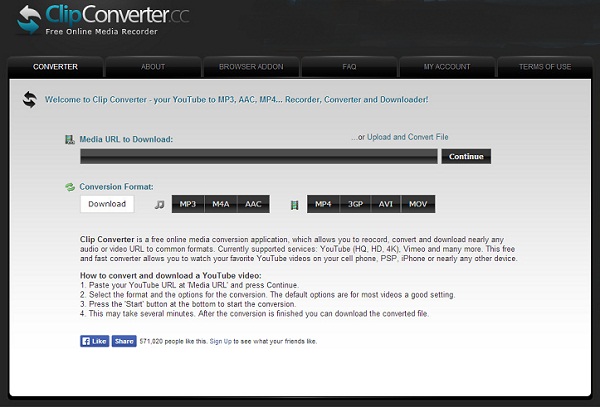
#2. Zamzar
Zamzar הוא ממיר קבצים חינם קלה מאוד לשימוש. מלבד להמיר VOB ל MP4 באינטרנט, זה יכול להוריד קטעי וידאו, מעקב וניהול אפילו לשלוח קבצים. זה מוקדש לספק למשתמשים וידאו באיכות גבוהה יותר עם תבניות רבות כפי שהוא יכול. כדי להמיר את הקבצים, בקרו באתר Zamzar, להעלות את התמונה המקורית קובץ (עד 100 מגה), בחר בתבנית שברצונך להמיר את הקובץ שלך, הזן את כתובת הדוא ל שלך ולאחר מכן לחץ על כפתור להמיר. Zamzar ישלח לך קישור לקובץ שהומר שלך בדואר אלקטרוני.
תכונות עקריות:
תכונה ייחודית על תוכנה זו היא העובדה כי הוא מסוגל לתמוך במגוון של תבניות קובץ חוץ VOB ל MP4.
יתרונות:
מספק המרות קבצים חינם עד 100 מגה.
פשוט להשתמש ולהבין ולכן שכל אחד יכול להשתמש.
אינך נדרש להתקין משהו בטלפון או tablet.
זה יכול להמיר מגוון רחב של קבצים בפורמטים שונים.
חסרונות:
תהליך הגיור הוא מאוד איטי.
ממגבלת גודל הקובץ של 100 מגה מקשה לשימוש עבור המרות אודיו ווידאו.
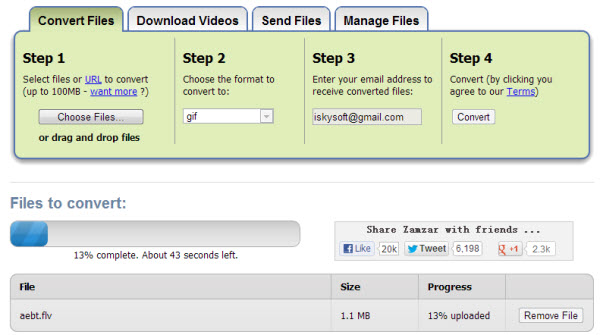
#3. ConvertFiles
ConvertFiles היא תוכנה מקוון חינם זה ממיר קבצים עד 250MB. חלק להמיר VOB ל MP4, זה גם מאפשר לך להמיר קבצי אודיו בפורמטים שונים, ארכיון קבצים, כל מסמך, גליון נתונים מתבנית אחת לאחרת. כדי להתחיל פשוט לחץ על עיון כדי להעלות קובץ המקור שלך, להגדיר את תבנית הפלט ולאחר מכן להתחיל את תהליך ההמרה. . זה כל כך פשוט!
תכונות עקריות:
מאפשר למשתמשים לבחור אם להוריד את הקובץ המומר מקישור שמוצגת באתר, או על הקישור בדוא ל ישירות לכתובת של הבחירה שלהם עם לחיצה פשוטה של תיבת הסימון.
יתרונות:
התוכנה מאפשרת כמעט כל מכשיר לשימוש בשירות כל עוד יש חיבור לאינטרנט.
עיצוב הוא די פשוט.
חינם לשימוש ואינו דורש שום מנוי או רישום כדי להשתמש בה.
אין הגבלה על תבניות קובץ כמה אתה יכול להמיר ביום אחד.
חסרונות:
באפשרותך להמיר רק קובץ אחד בכל פעם מכאן זה זמן רב.
התוכנה אין את היכולות לשנות את קצב הדגימה של תבנית הקובץ כפי שזה חסר לפונקציית העריכה.